Тема 5. Моделирование и анимация атома
В современной науке компьютерное моделирование является неотъемлемой частью исследовательской и экспериментальной деятельности.
Поэтому школьная образовательная деятельность, связанная с компьютерным моделированием, сегодня актуальна как никогда. В процессе такого обучения у детей развивается так называемое модельное мышление. Использование моделей помогает изучать устройство реальных физических процессов и явлений. В процессе компьютерного моделирования можно научить детей методу научного познания мира.
На сегодняшний день в школьном образовании сложилась такая ситуация, что на профильных предметах, например, физике, для демонстрации используются уже готовые компьютерные модели, иллюстрирующие физические законы и явления.
А на уроках информатики, где изучается компьютерное моделирование, акцент делается скорее на освоении программного обеспечения. Ученик, таким образом, не имеет возможности оценить в полном объёме когнитивное значение процесса компьютерного моделирования.
Чтобы выстроить стройную цепочку научно-познавательной деятельности ученика от построения компьютерной модели в специализированной программе до применения этой самой модели в качестве познавательного материала, необходимо осознать важность межпредметных связей.
Уроки технологий, и мы уже упоминали об этом, могут быть точкой соприкосновения нескольких предметных областей. Компьютерные модели, построенные учениками на таких уроках, затем могут быть включены в уроки физики, биологии, алгебры, геометрии и т.п. в качестве иллюстративного материала.
Ребёнок, который был вовлечён в построение компьютерной модели, мотивирован к более успешному изучению аспектов реальности, которые эта модель иллюстрирует.
В этой теме мы изучим процесс моделирования и анимации атома гелия. В результате создания подобной модели на уроке под кураторством педагога ученики смогут не только получить навыки 3D-моделирования, но и разобраться с такими понятиями, как протон, нейтрон, электрон, и увидеть, как они движутся в атоме.
Чтобы приступить к моделированию, создайте в программе Blender новый документ, нажав Файл→ Создать. Удалите куб, находящийся на сцене по умолчанию.
Установим другой тип рендеринга. В верхней строке настроек выберите Рендер Cycles.
Сейчас мы будем создавать модель ядра атома гелия. Ядро атома гелия состоит из двух протонов и двух нейтронов. Для начала нарисуем сферу. Перейдите на вкладку Создать и нажмите кнопку UV-сфера.
Сфера появилась на сцене. Сделаем её более гладкой. В разделе свойств объектов нажмите на значок Модификаторы, затем Добавить модификатор, из списка выберите Подразделение поверхности.
Перейдите на вкладку Инструменты, нажмите кнопку Гладко.
Заметили, как изменилась поверхность сферы?
Самое время сохранить наш проект. Нажмите Файл → Сохранить, придумайте название файла и выберите папку для сохранения. Не забывайте сохранять проект время от времени в процессе работы.
Следующим этапом моделирования будет копирование и размещение копий сферы так, чтобы у нас получилось два протона и два нейтрона. Перейдите во фронтальную плоскость. Для этого можно нажать цифру 1 на дополнительной цифровой клавиатуре.
Немного переместите сферу влево по оси Х. Нажмите на клавиатуре в английской раскладке Shift+D сочетание клавиш и ведите курсор вправо, за ним будет следовать копия сферы. Кликом левой клавиши мыши установите вторую сферу рядом с первой. У нас получились нейтроны.
Создадим протоны. Снова нажмите клавиши Shift+D . Так вы опять скопируете выделенную сферу.
Ведите курсор вверх, установите протон сверху по центру и закончите копирование кликом левой клавиши мыши. Аналогичным способом создайте ещё один протон под нейтронами.
3. Моделирование электронов
Анимация движения по пути
Чтобы создать путь, по которому электроны движутся вокруг ядра, нарисуем окружность.
Установите курсор в центре модели ядра, затем на вкладке Создать выберите Окружность N... .
Используйте клавишу R на клавиатуре: однократное нажатие клавиши R позволяет менять ориентацию объекта относительно осей координат. А при помощи появившегося управляющего элемента, обозначенного на рисунке ниже, можно крутить объект относительно выбранной оси.
После того как вы верно расположили окружность, увеличьте её инструментом Масштаб, чтобы получилось так, как на рисунке.
В разделе свойств объектов снова нажмите на значок Модификаторы, затем Добавить модификатор, из списка выберите Подразделение поверхности.
На вкладке Инструменты выберите параметр Гладко.
Теперь нарисуем электрон, который будет вращаться по нашей окружности. Для этого сначала поставьте курсор на окружность так, чтобы линия окружности пересекала его центр.
Воспользуемся альтернативным методом создания объектов. Нажмите сочетание клавиш Shift+A на клавиатуре. Появился выпадающий список. С его помощью создайте новую сферу.
Инструментом Масштаб уменьшите новую сферу, а затем придайте ей гладкость, пользуясь уже знакомым вам алгоритмом действий. Результат должен выглядеть так:
Теперь превратим окружность в путь, по которому будет вращаться электрон. Выделите окружность правой клавишей мыши, зажмите Shift и выделите модель электрона: выделенными оказались сразу два объекта. Затем нажмите клавиши Ctrl+P. В выпадающем списке выберете Следование по пути.
На панели анимации нажмите кнопку проигрывания анимации, чтобы посмотреть результат. Электрон вращается по своей оси!
Но заметьте, после сотого кадра движение прекращается. Нам требуется это исправить и сделать движение цикличным.
Для начала необходимо поработать с ключевыми кадрами анимации. Переведите курсор анимации в первый кадр. Снимите выделение с модели электрона, оставьте выделенным только путь. Затем в меню справа выберите кнопку
Данные.
Найдите раздел Анимация пути. Правой кнопкой мыши нажмите на пункт Оценка времени.
В выпадающем списке нажмите на Очистить ключевые кадры.
Затем в графе Оценка времени выставьте значение, равное нулю. Снова кликните здесь правой кнопкой мыши, на этот раз нажмите Вставить ключевой кадр. Если всё сделано верно, эта графа окрасится в жёлтый цвет. В графе Кадры: установите значение, равное 30.
Создадим второй ключевой кадр. Переведите курсор шкалы анимации в 30-й кадр.
В графе Оценка времени также выставьте значение, равное 30. Кликните по этой графе правой кнопкой мыши и вставьте ключевой кадр.
Смените режим 3D-вид на Редактор графов.
На клавиатуре нажмите клавишу T и в появившемся после этого меню измените интерполяцию ключевых кадров на Линейно.
Нажатием на значок + справа вызовите дополнительную панель настроек.
В разделе Модификаторы нажмите на кнопку Добавить модификатор.
В разделе Модификаторы нажмите на кнопку Добавить модификатор.
Вернитесь в режим 3D-вид и проиграйте анимацию. Теперь электрон вращается циклично.
Атом гелия имеет два электрона. Поэтому сейчас мы займёмся копированием уже созданной нами модели вращающегося электрона. Переведите курсор анимации в первый кадр. Выделите модель электрона и его путь, используя клавишу Shift и клик правой клавишей мыши.
Дублируйте модель электрона и его путь при помощи кнопки Дублировать на вкладке Инструменты.
Инструментом Вращение разверните дубликат по оси Z, чтобы пути вращения располагались перпендикулярно.
Затем поверните его по оси X, чтобы модель атома выглядела примерно так.
Запустите проигрывание анимации, чтобы увидеть результат этого этапа работы.
Проследите, чтобы курсор анимации находился в первом кадре временной шкалы.
Нужно показать программе, где будет находиться ось вращения модели ядра атома.
Последовательно выделите все четыре элемента модели ядра так, чтобы последним был выделен верхний элемент. Нажмите сочетание клавиш Ctrl+P и выберите из списка пункт Объект.
Теперь выделите только верхнюю сферу. Нажмите на клавиатуре клавишу N . Появится дополнительное меню в правой части сцены. Найдите раздел Вращение. Кликом правой кнопки мыши по нему вызовите контекстное меню и вставьте ключевой кадр.
После этого раздел должен окраситься в жёлтый цвет.
Переведите курсор анимации в последний, 250-й кадр. На панели меню для оси Z задайте значение 2000. Затем вставьте здесь ключевой кадр.
Проверьте, всё ли верно вы сделали, запустив просмотр анимации. Модель ядра должна начать вращаться вокруг своей вертикальной оси.
Но вращение происходит неравномерно, есть периоды замедления и ускорения. Исправим это. Необходимо снова переключиться в режим Редактор графов. Там нажмите на клавиатуре клавишу T и в меню выберите пункт Линейно.
Переключитесь снова в 3D-вид и убедитесь, что движение стало равномерным.
5. Моделирование освещения
Сейчас наша модель атома недостаточно освещена. Добавим на сцену источники света.
Выделите на сцене уже имеющийся источник света. В настройках выберите режим Солнце, Размер: 1.000, Поверхность: Излучение, Сила: 5.000.
При помощи инструментов перемещения и вращения разместите этот источник света так, чтобы он был направлен на нашу модель. Включите вид сверху. Сочетанием клавиш Shift+D сделайте несколько копий источника света и разместите их так, чтобы они окружали модель и были направлены на неё.
Посмотреть предварительный результат можно, нажав Shift+Z. Повторное нажатие этих клавиш вернёт вас в режим моделирования.
6. Создание материала
Теперь раскрасим нашу модель. Начнём с протонов. Сделаем их красными. Итак, выделите верхнюю сферу в модели ядра и перейдите на вкладку Материал в меню свойств. Нажмите Создать. Выберите глянцевый тип поверхности, белый цвет измените на красный (достаточно кликнуть по нему и выбрать оттенок из цветового круга), шероховатость поверхности установите равной 200.
С помощью клавиш Shift+Z переключитесь в режим предварительного просмотра и убедитесь, что протон стал цветным.
Вернитесь в режим моделирования. Выделите нижний протон. На вкладке Материал в меню свойств кликните на значок Выбор связываемого материала. Видите, в списке материалов есть уже созданный нами материал, осталось только его выбрать.
Теперь окрасим нейтроны синим цветом. Выделите один из нейтронов. На вкладке Материал установите значения, аналогичные тем, что мы устанавливали для протонов. Только цвет выберите синий.
Второй нейтрон окрасьте тем же способом, каким вы окрашивали нижний протон. Вот что получилось.
Используйте уже известные вам алгоритмы действий и настройки, чтобы окрасить электроны в зелёный цвет.
7. Настройка камеры и создание фона
Теперь настроим положение камеры. Выделите камеру на сцене. В меню Вид переключитесь в Камера.
Ваша задача: настроить камеру так, чтобы модель находилась в центре. Если вы нажмёте сочетание клавиш Shift+F , то получите возможность управлять положением камеры. Используйте клавиши W и S , чтобы приближать или удалять камеру, клавиши A и D , чтобы двигать камеру вправо и влево. Как только положение камеры вас устроит, совершите клик по сцене левой клавишей мыши и выйдите из режима камеры.
Теперь займёмся моделированием фона. Установите курсор примерно напротив камеры.
Создайте плоскость.
Пользуясь инструментами перемещения, вращения и масштабирования, измените плоскость так, чтобы она могла служить фоном для нашего будущего видеоролика.
Переключайтесь в режим камеры, чтобы убедиться, что плоскость закрывает всё видимое пространство позади модели атома.
Для материала плоскости задайте следующие характеристики.
Сохраните получившийся результат в формате Blender. Вспомните прошлую тему, произведите экспорт анимации в видеофайл.